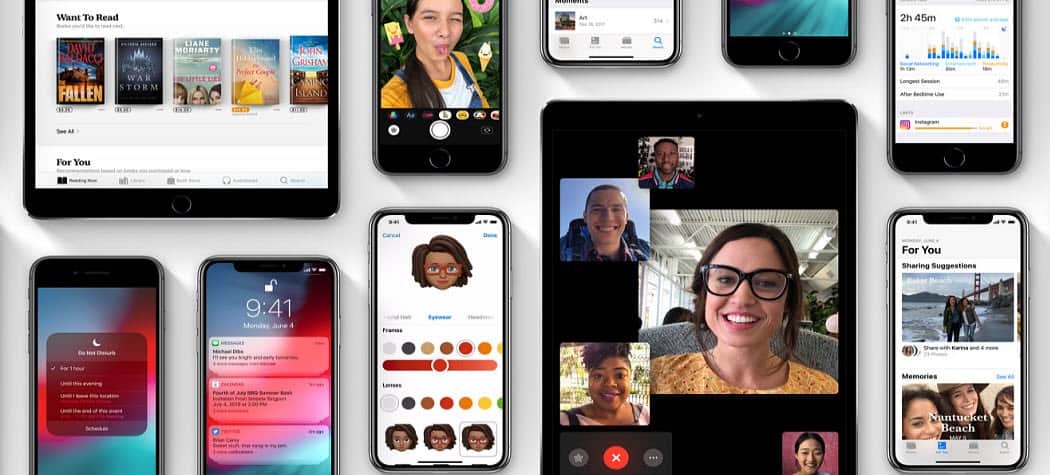Заявления IF в Google Таблицах: все, что вам нужно знать
Google листы Google Герой / / December 22, 2020
Последнее обновление

Одна из самых полезных функций в Google Таблицы это возможность использовать операторы ЕСЛИ, чтобы сделать ваши вычисления более интеллектуальными.
Это связано с тем, что оператор IF позволяет вам проверить несколько условий, а затем использовать другой расчет, основанный на этой проверке.
В этой статье вы познакомитесь с базовой структурой оператора IF и несколькими примерами, которые покажут вам, как их эффективно использовать.
Как использовать оператор IF
Оператор IF состоит из трех разных частей.
- Логическое выражение с использованием одного из нескольких операторов сравнения
- Результат, возвращаемый, если сравнение верно
- Результаты, возвращаемые, если сравнение неверно
Результаты в ячейке определяются на основе сравнения. Если вы заполните строку под оператором IF, ссылки на ячейки обновятся и выполнят такое же сравнение и предоставят результаты для всех данных в указанных ячейках.
В качестве простого примера рассмотрим электронную таблицу с именами и оценками учащихся. Вы можете использовать оператор IF для отображения буквенной оценки «C», если числовая оценка превышает 70.
Первая часть оператора IF - это логическое выражение.
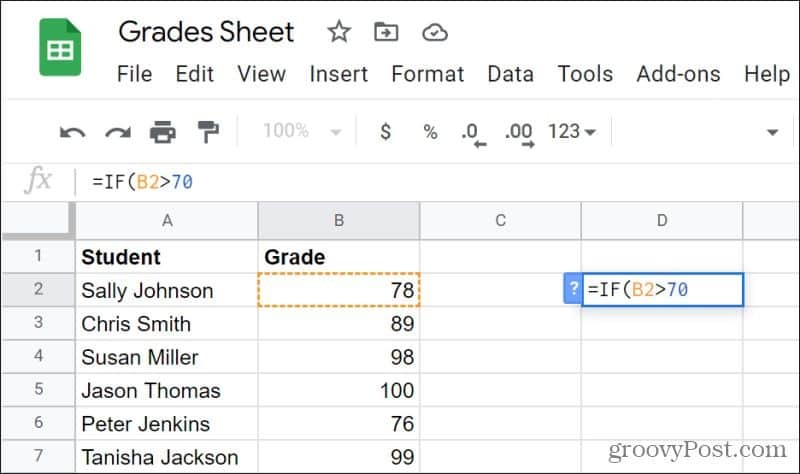
В этом примере выражение проверяет, больше ли значение ячейки B2 70. Чтобы добавить следующую часть оператора, введите запятую (,). Затем укажите, что должно быть возвращено, если сравнение верное (B2 больше 70). В данном случае это будет строка «C».
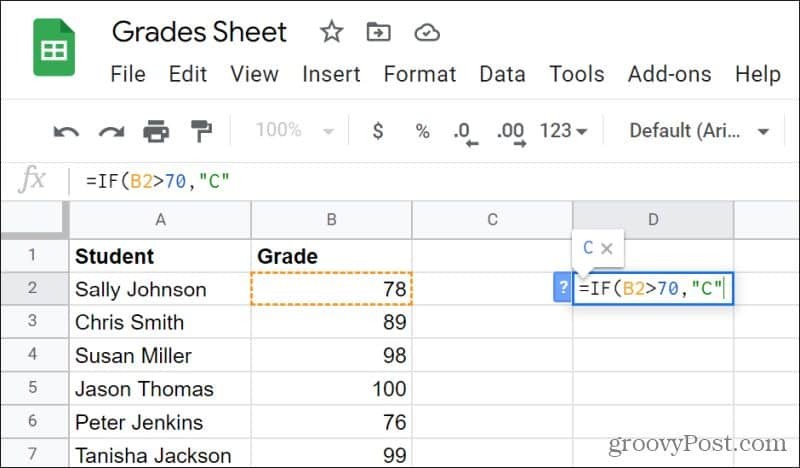
Затем введите запятую и укажите последний параметр для оператора IF. Это будет результат, если выражение ложное (B2 меньше 70).
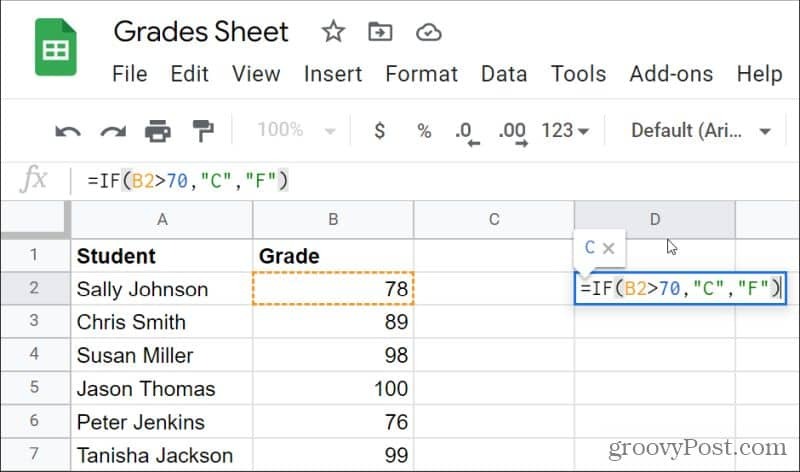
Этот последний параметр вернет строку «F», если число меньше 70.
Это не совсем практический пример, потому что он проверяет только оценки C или F и никакие другие, но это базовый пример того, как работает функция ЕСЛИ.
Рекомендации по утверждению IF
Операторы IF работают для разных типов данных, как для сравнения, так и для результатов.
- Вы можете сравнивать строковые значения. Например: «IF (A2 =« ON »,« True »,« False »)» возвращает строку «True», если ячейка A2 содержит строку «ON», и «False» в противном случае.
- Вы можете сравнивать числовые значения. Например: «ЕСЛИ (A2> = 0,« Положительный »,« Отрицательный »)» возвращает «Положительную» строку, если A2 больше нуля, и «Отрицательный» в противном случае.
- Возвращает строковые или числовые значения в качестве выходных данных. Для этого: «IF (A2> = 0,1,2) вернет 1, если A2 больше нуля, и 2 в противном случае.
Вы также можете выполнять более сложные инструкции с вычислениями по обе стороны от оператора. Они могут включать математические вычисления или дополнительные Функции Google Таблиц тот возвращаемые значения или струны.
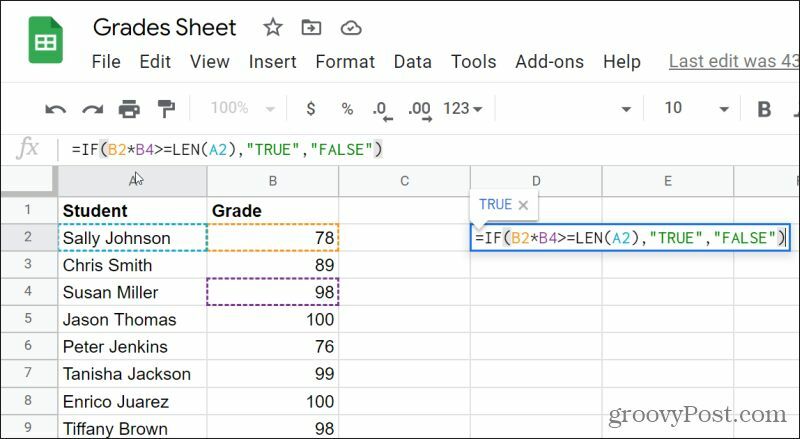
Просто убедитесь, что возвращаемые значения с каждой стороны оператора сравнения одинаковы. В противном случае вы можете попытаться сравнить строковый результат с числовым и вместо результата увидите ошибку.
Вложенные операторы IF
Еще один полезный способ использования операторов IF - их вложение вместе для более сложных сравнений еще большего числа ячеек.
Вот как это работает:
ЕСЛИ (первое_сравнение, истинный_результат, ЕСЛИ (второе_сравнение, истинный_результат, ложный_результат))
Логика этих операторов IF работает поэтапно. Происходит первое сравнение, и если оно истинно, отображается истинный результат и логика оператора завершается. Если первое сравнение неверно, выполняется второе сравнение и так далее.
Возвращаясь к примеру с таблицей оценок, вы могли бы написать полный вложенный оператор IF для всех оценок от A до F.
Это то, что оператор IF хочет для этого образца электронной таблицы:
=ЕСЛИ(Би 2>=90, «А», ЕСЛИ(Би 2>=80, «В», ЕСЛИ(Би 2>=70, «C», ЕСЛИ(Би 2>=60, «D», «F»))))
Когда вы нажимаете Войти, вы должны увидеть правильный результат с буквой в ячейке, в которой вы ввели формулу.
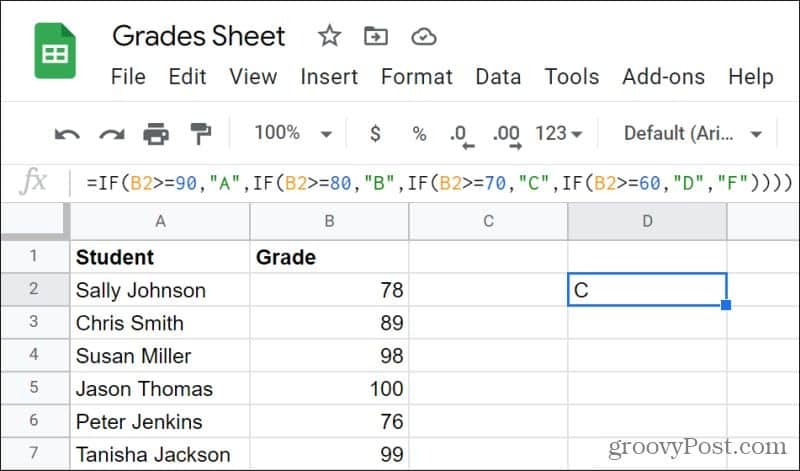
При использовании такой логики важно выбирать первое сравнение в самом верху диапазона, если вы используете оператор>, или в нижней части диапазона, если вы используете оператор <.>
Использование И или ИЛИ
Еще один подход, который может быть полезен, - это установка строгих ограничений для ваших сравнений с использованием операторов AND или OR. В примере с оценками вы можете гарантировать, что «A» применяется только для любой числовой оценки от 100 до 90, используя оператор AND.
Имейте в виду, что оператор AND в Google Таблицах начинается со слова «AND», а затем с двух условий в скобках.
Например, для оценки A сравнение будет следующим:
=ЕСЛИ(И(Би 2>=90,Би 2<100),«А», «Не А»)
Очевидно, вы не захотите отображать «Not A», если оценка меньше 90, поэтому вам нужно будет вставить еще один оператор IF в эту позицию, как описано в предыдущем разделе.
Полный вложенный оператор IF для всех оценок от A до F будет выглядеть следующим образом:
=ЕСЛИ(И(Би 2>=90,Би 2<100),«А»,ЕСЛИ(И(Би 2>=80,Би 2<90),«В»,ЕСЛИ(И(Би 2>=70,Би 2<80),«C»,ЕСЛИ(И(Би 2>=60,Би 2<70),«D»,«F»))))
Эта формула может выглядеть устрашающе, когда вы вводите ее в Google Таблицы, но она работает!
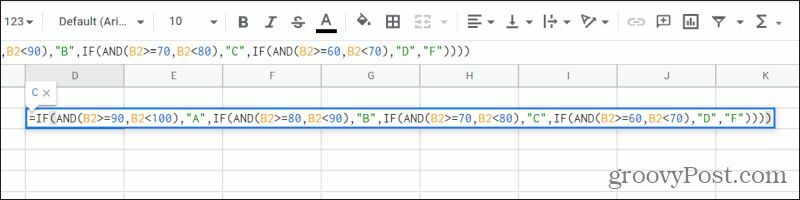
Почему вы использовали бы этот подход, а не просто верхнее сравнение (например, «> = 90» для A, «> = 80» для B и т. Д.)?
Использование AND и OR лучше всего зарезервировано для случаев, когда вам нужно убедиться, что результат, который вы хотите отобразить, находится в абсолютном диапазоне с двумя пределами. Не всегда необходимо получать правильные результаты, но в некоторых случаях, если вы не включите эти операторы, результаты могут быть непредсказуемыми.
Значение заявлений IF в Google Таблицах
Большинство других функций в Google Таблицах предоставляют один результат для одной функции. Оператор IF позволяет добавить к вашим функциям некоторый интеллект и способность принимать решения. А добавляя в смесь дополнительные функции, такие как AND или OR, ваши функции оператора IF могут быть настолько сложными и полезными, насколько вам нравится.
Для очень сложных вложенных операторов ЕСЛИ полезно записать все части функции в приложении, таком как Блокнот, чтобы можно было организовать каждую часть. Это также гарантирует, что вы используете правильное количество закрывающих скобок в конце вашего оператора и избежите ошибок в ваших результатах.